不久之前,Autodesk公司正式發佈了Mac板的Autocad,同時也代表了闊別多年的Autocad重新回到Mac上。同一時間,Autodesk也發佈了免費版的iOS app提供給iPad、iPhone及iPod等裝置使用,讓設計這個領域又多了一種show 圖的方式。
相關介紹:http://istore.pixnet.net/blog/post/18132636
不過這不是我這次要介紹的玩具,我要介紹的是Mac上最富盛名的Cad軟體:Vectorworks。雖然在台灣或是在中國Vectorworks都是名不經傳,但是在歐美、日本都是非常重要的輔助工具,甚至在日本還有檢定考試。同時在Cad尚未推出Mac版時也是少數有跨平台版本的Cad軟體。此外,vectorworks也針對建築及景觀推出優化的版本,提供更多專業快速的模組。
雖然Vectorworks可以匯入和輸出dwg檔,但實際上還是有諸多限制,兩個軟體之間的互通仍然有不小的代溝。不過這也不能怪Vectorworks,Autocad每一版本的檔案也不一樣,不過基本上匯入dwg、dxf是不成問題的。只是還有一個問題,這個軟體並不支援中文字型,也沒有中文版,所以對於英文有恐懼症的使用者會是一個很大的問題,所幸經過字型選取,圖面繪製仍可以顯示正確的中文。
Vectorworks最大的特色是沒有指令輸入列,他將各種常用指令全圖形化,透過圖形按鈕或是快捷鍵,使用者可以快速進行圖面繪製。
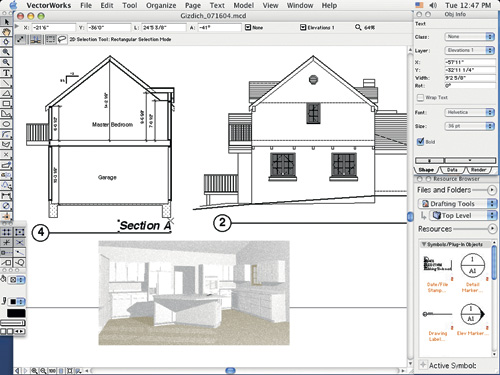
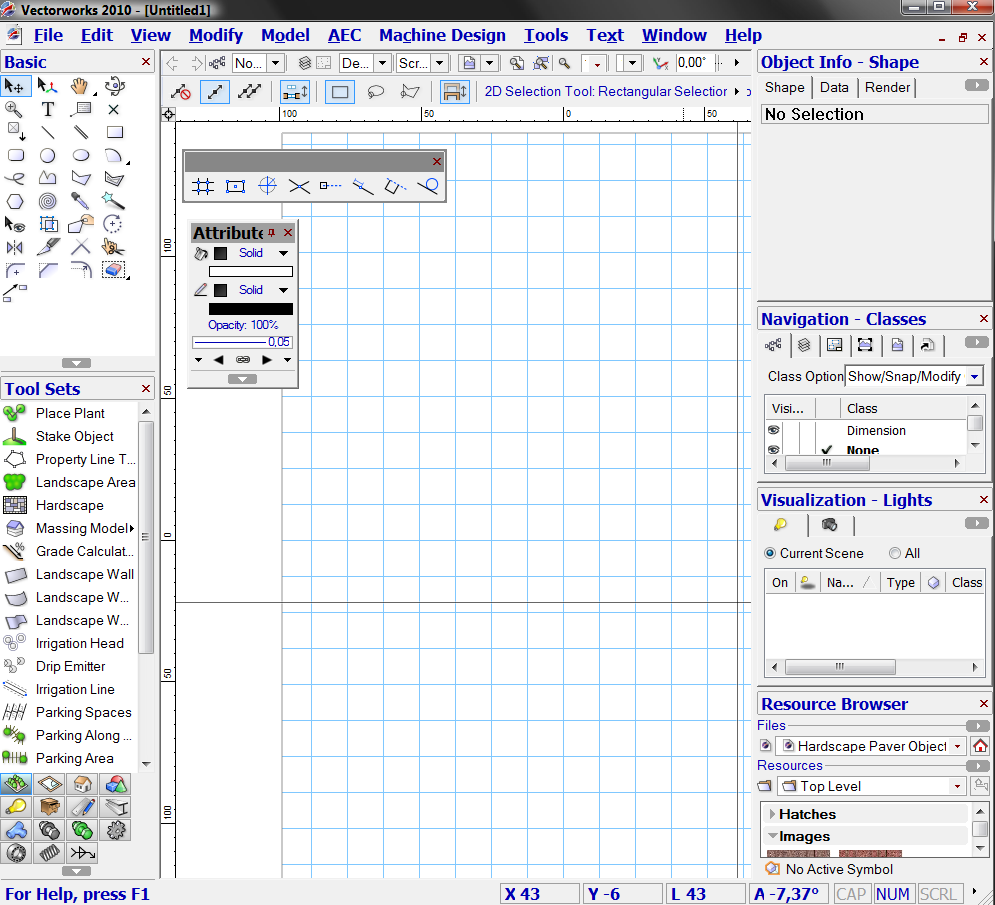
簡易的3D建模、便利優秀的色彩(render)是他非常重要的特色。
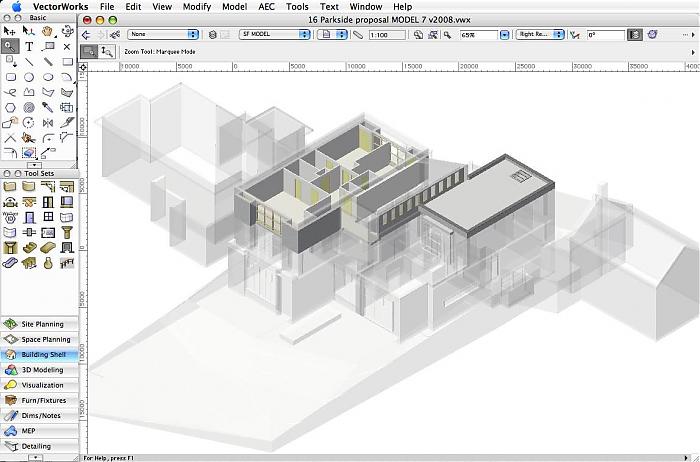
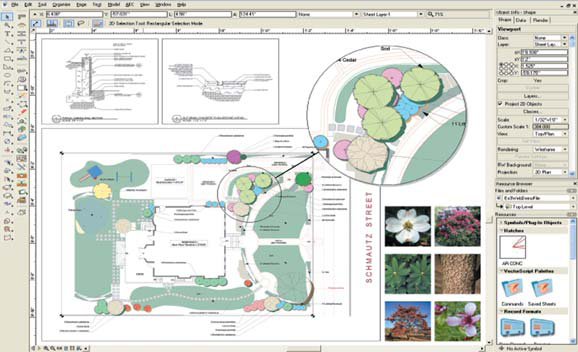 ]
]
根據我自身操作的經驗,經過適當安排的工具列非常容易上手,雖然有些選項如Array等不像Autocad這麼便利,但大部分都可以在第一層或第二層指令中找到,或是使用快捷鍵。
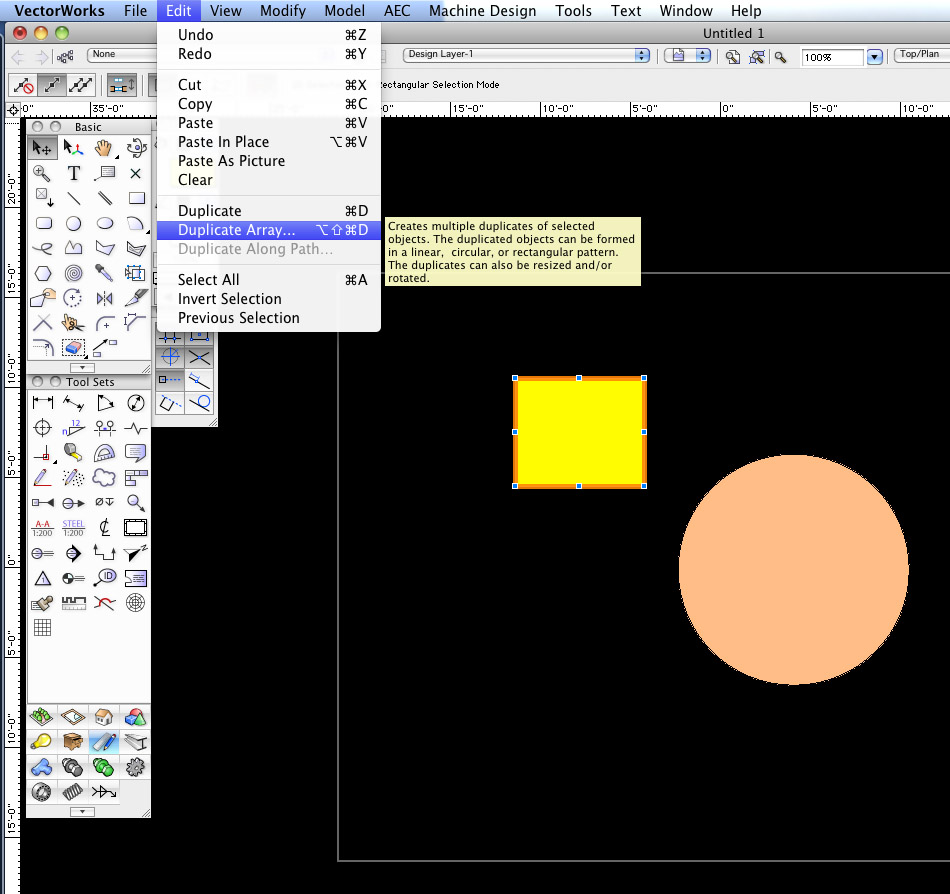
上圖也顯示了一般指令及快速模組工具。(左)
當然也提供細部的選項。
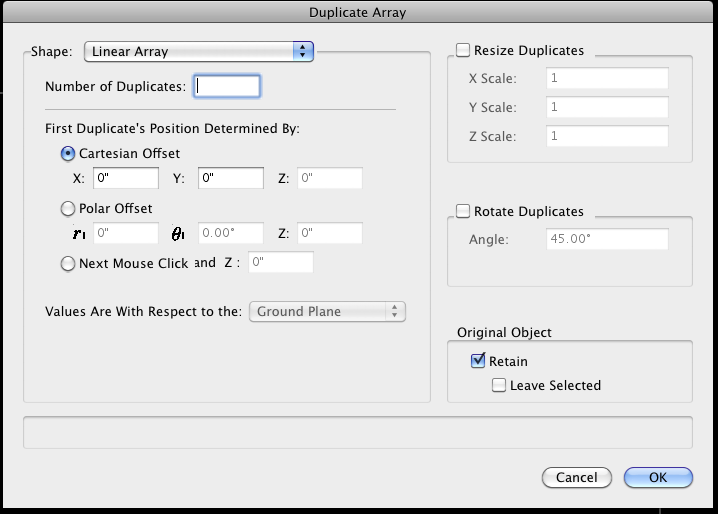
然而,以初學者角度而言,感受最深的是Vectorworks是以面為主的繪製方法。polyline繪製完成時,即產生一塊面域(無論你的polyline是否封閉)。如果是以線段繪製,也可以經由polyline指令快速構成封閉面域。另外經由extrude指令,便可以使面域產生z軸高度,非常方便。
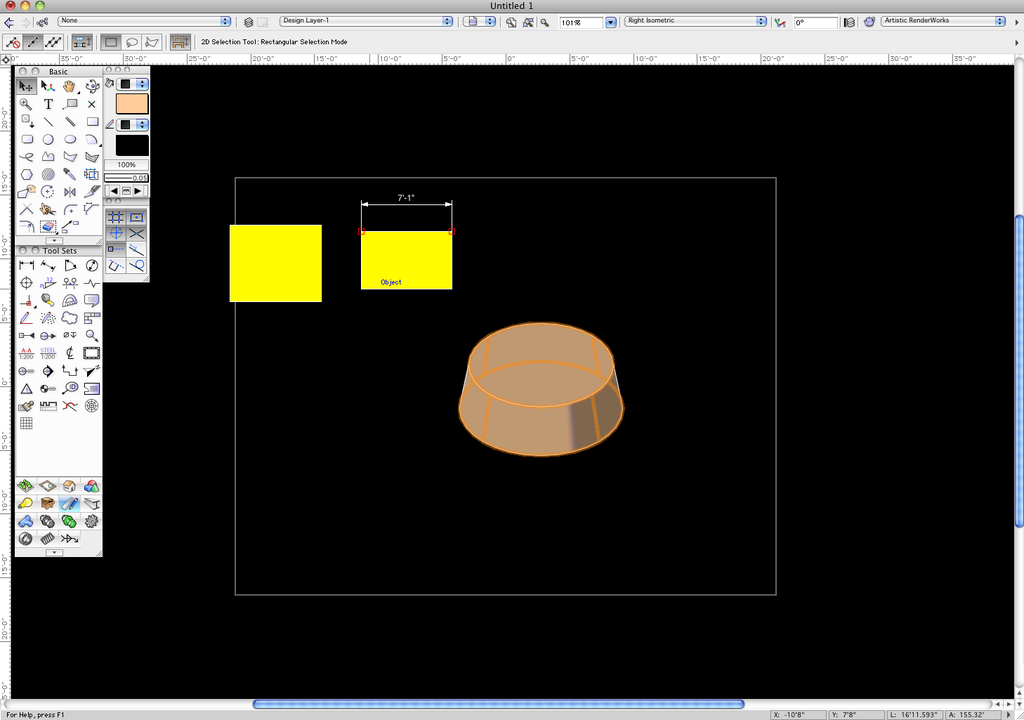
上圖為使用Tapered extrude製作布丁。另外像extrude along path就可以製作出沿路徑生成的立體模型。
也因此許多指令是可以針對面域進行編修的,包括裁切、Array、Mirror、reshape等等。
以下是不同面域合併的示範:add surface
before
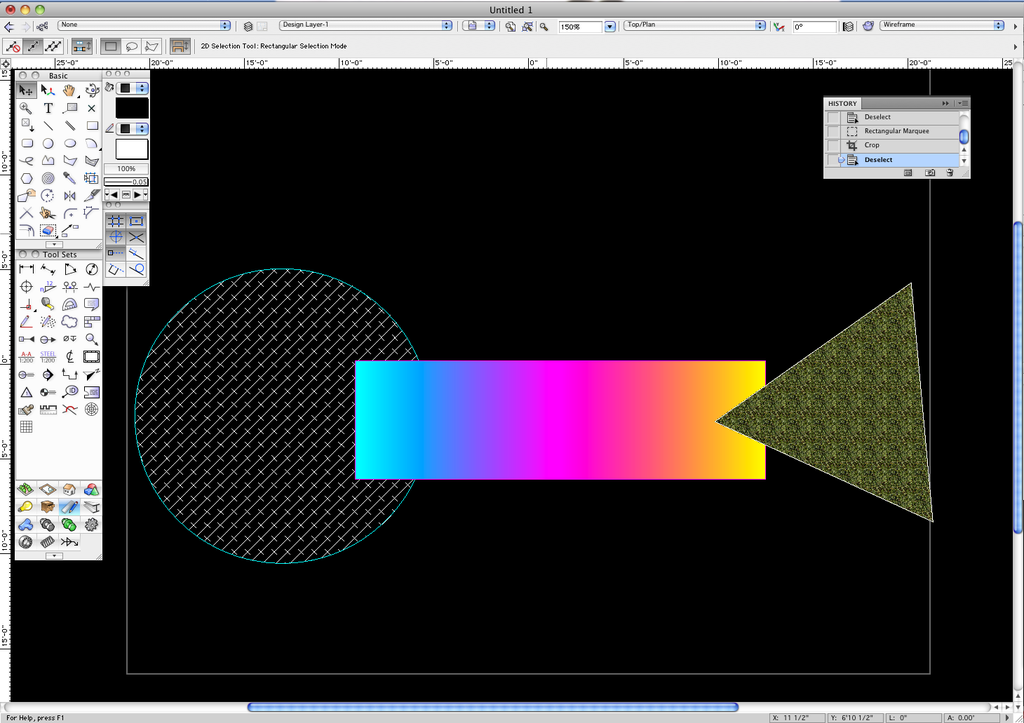
after
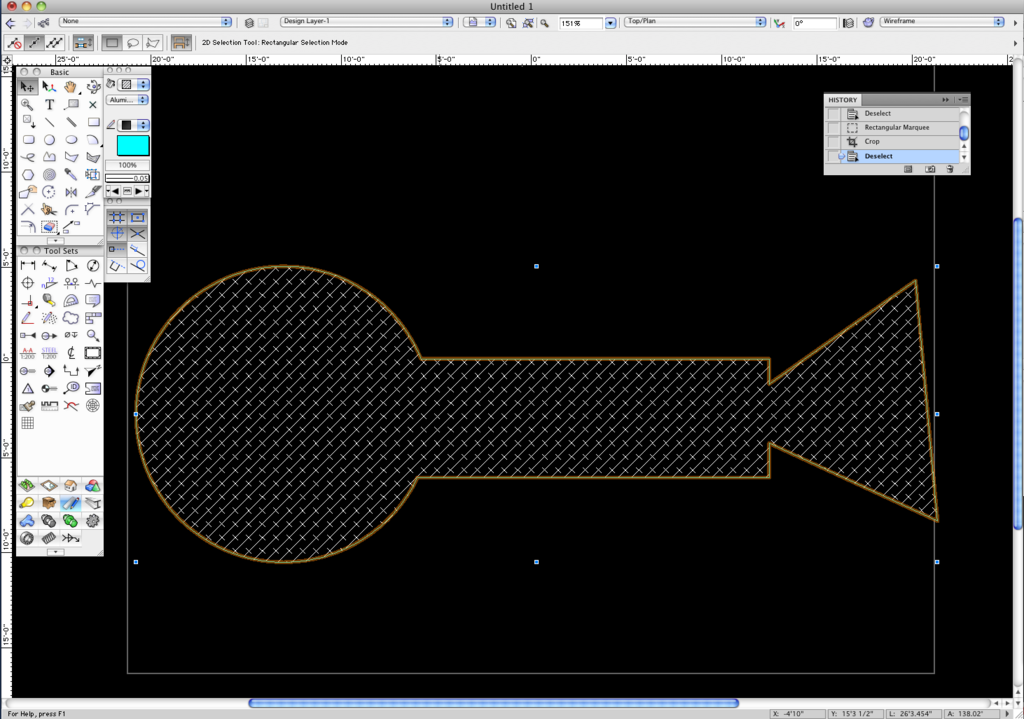
另外值得一提的是他可快速匯入制式圖框,並編修內容,相當便利。同時他的表格製作同樣是非常方便快速,也提供多樣數學方程式供選擇,這點比Autocad的屬性萃取要好多了。哈。(話說我也只會屬性萃取,哈。)當然等同於屬性萃取,他也需要把所有相關資料製作詳細,才能提供精確的數據。
在Autocad中,圖層、模型空間、圖紙空間及視埠是不一樣的概念。但是在VectorworkS則是整合在一個類別中,其中包括class、design layer、sheet layer、viewport等等,由於Vetorwork有一塊列印區域,如同illustrator,這些功能就控制著可被顯示和列印的部份。只是目前我還搞不懂,由於大面規劃設計往往一個圖面顯示比例會太小,需要切割成很多張圖面。這一點在Autocad裡可以在圖紙空間用視埠達到,然而在Vetorwork我還沒搞懂。冏rz
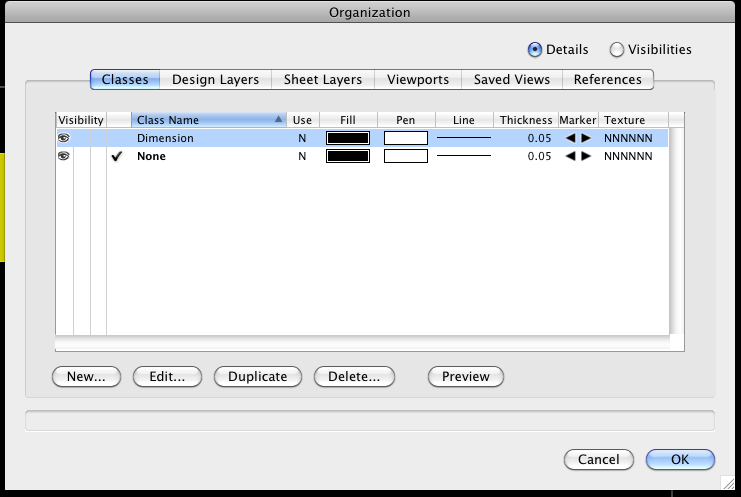
最後,Vetorworks公司特別製作從sketchup繪圖至vetorworks的廣告,相信這是一件非常棒的福音。另外在其他網站看來的馬路消息,歐美也有將vectorworks製作的模型匯出至C4D等3D動畫軟體渲染,相信周邊軟體的配合必然不在話下。
網路上的資源:
Vectworking forum : http://www.vectorworking.com/


 留言列表
留言列表

